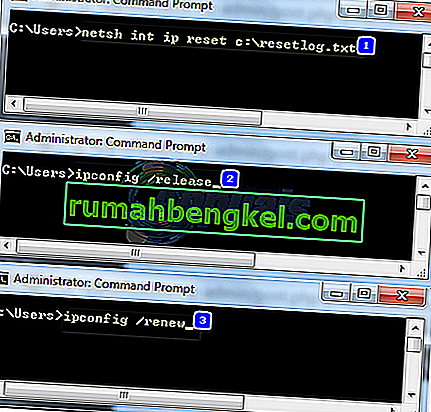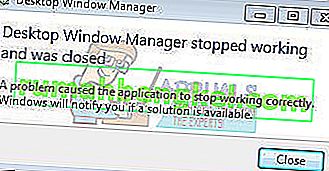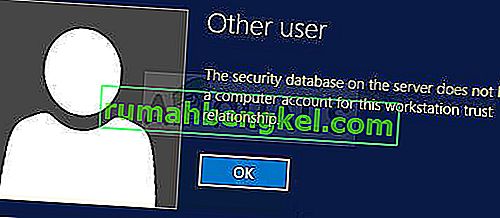Se recomienda hacer una copia de seguridad periódica de su teléfono inteligente Samsung Galaxy S7. Puede hacer una copia de seguridad de todo en su Galaxy S7, incluidos contactos, aplicaciones, datos de aplicaciones, SMS, fotos, videos, registros de llamadas, configuración del dispositivo y más. La copia de seguridad permite restaurar sus aplicaciones y archivos en caso de que se reinicie el dispositivo o de cualquier accidente.
En esta guía, exploraremos un par de formas de realizar copias de seguridad y restaurar archivos y aplicaciones en su teléfono inteligente Galaxy S7. Estos se pueden lograr utilizando el programa Smart Switch de Samsung o la utilidad adb. Tenga en cuenta que el método 2 se puede utilizar con cualquier dispositivo Android.
Método 1: uso de la aplicación Samsung Smart Switch
Antes de continuar con este método, debe tener instalada la aplicación Samsung Smart Switch en su computadora Windows o Mac. Puede hacer clic para descargar Smart Switch para Windows o aquí para Mac.
- Conecte su Galaxy S7 a su computadora con un cable USB.
- En la pantalla Smart Switch, haga clic en Más .
- En la pestaña Elementos de copia de seguridad , seleccione Preferencias . Seleccione el contenido que le gustaría respaldar y haga clic en Aceptar .
- Haga clic en Copia de seguridad en la pantalla principal de Smart Switch. Puede que tarde unos segundos a varios minutos en completarse.
- Aparecerá un mensaje informándole que la copia de seguridad está completa. Haga clic en Confirmar .
Restaurar su teléfono inteligente es tan fácil como hacer una copia de seguridad.
- Asegúrese de que su Galaxy S7 esté conectado a su computadora mediante un cable USB.
- Haga clic en Restaurar en la pantalla principal de Smart Switch.
- Smart Switch presentará la copia de seguridad más reciente que realizó. Para restaurar el contenido, haga clic en Restaurar ahora. Si prefiere restaurar una copia de seguridad anterior, haga clic en Cambiar datos para restaurar y seleccione el archivo de copia de seguridad preferido.
Método 2: uso de la utilidad adb
En este método, asumiré que está utilizando una PC con Windows.
- Asegúrese de que los controladores USB de Samsung y adb estén instalados en su computadora.
- Conecte su Galaxy S7 a su PC con un cable USB.
- Habilite la depuración USB en su S7 navegando a Configuración> Acerca de y luego toque Número de compilación 8 veces. Vuelva a la página de configuración principal y navegue hasta Configuración > Opciones de desarrollador > Habilitar el modo de depuración USB .
- Mantenga presionadas las teclas Windows y R en el teclado. Escriba cmd y presione enter.
- En el símbolo del sistema de Windows, escriba el siguiente comando commandadb backup -apk -shared -all -f Path / To / Filename.ab Si aparece un mensaje para autorizar su computadora, acéptelo.
- Aparecerá una ventana en su S7 que le indicará la copia de seguridad completa. Toca Copia de seguridad de mis datos . Este proceso tardará varios minutos en completarse. Se le notificará y volverá a la pantalla de inicio una vez que se complete el proceso.
- Para restaurar, con su dispositivo conectado y el símbolo del sistema abierto, escriba el siguiente comando: restaurar Ruta / A / Nombre de archivo.ab Pulse Restaurar mis datos cuando aparezca el mensaje en su pantalla.
Consejo: hay varias aplicaciones en Google Play Store que también pueden ayudarlo a realizar copias de seguridad y restaurar su teléfono inteligente.